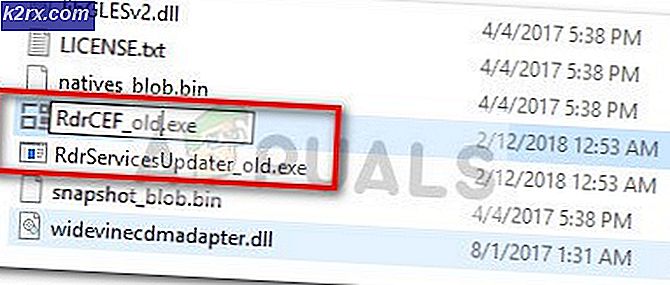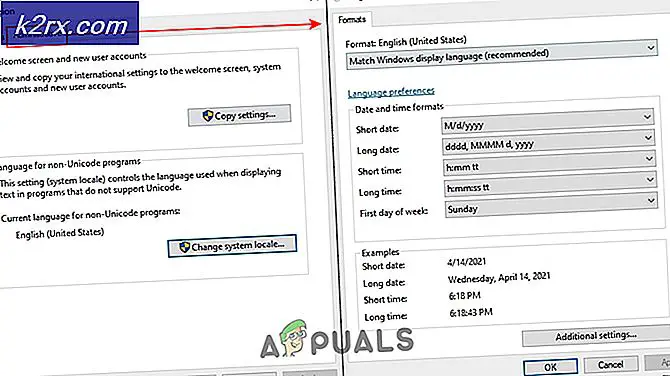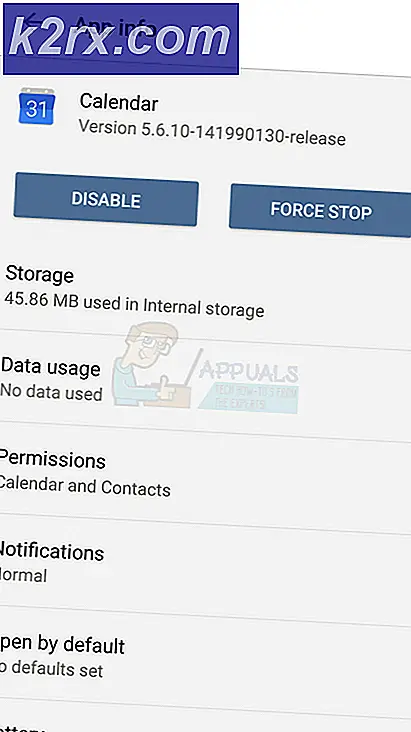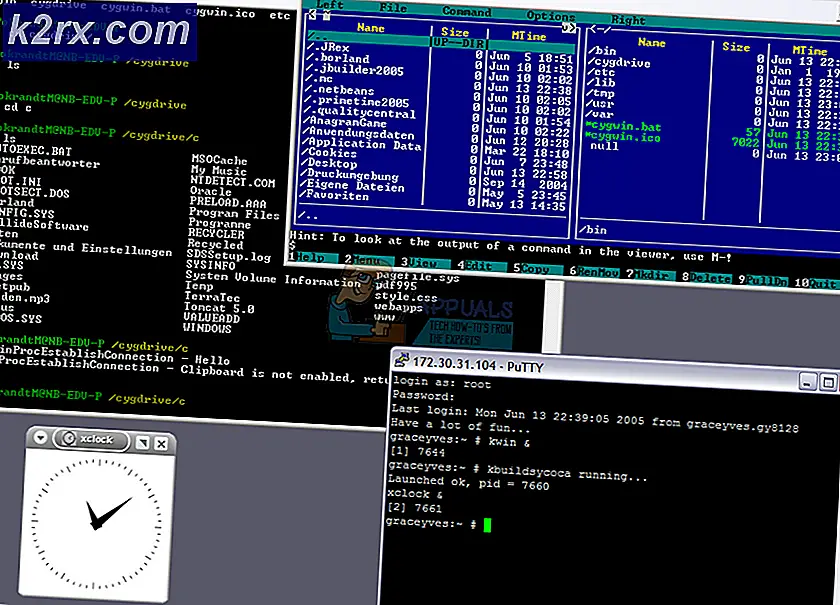Hvordan skjules området familieindstillinger i Windows 10?
Området Familieindstillinger er et af de syv områder i Windows Defender Security Center, der beskytter din enhed. Det giver nem adgang til at styre dine børns onlineoplevelse på enheden. Det hjælper med at beskytte dine børn online og holde deres enheder rene. Området Familieindstillinger kan dog skjules for brugerne. Dette er ret nyttigt, hvis du som administrator ikke ønsker, at andre brugere skal se eller have adgang til dette specifikke område. I denne artikel viser vi dig metoder, hvorigennem du nemt kan skjule afsnittet Familieindstillinger i Windows Defender Security Center.
Gruppepolicyeditoren er kun tilgængelig i Windows 10 Pro-, Windows 10 Education- og Windows 10 Enterprise-versioner. Hvis du bruger Windows Home-versionen, så prøv at bruge Registry Editor-metoden, da Group Policy Editor ikke er tilgængelig i den version.
Metode 1: Brug af Local Group Policy Editor
Gruppepolitikken er en Windows-funktion, hvorigennem brugere kan konfigurere mange forskellige typer indstillinger til deres operativsystem. Gruppepolitikken har en indstilling til at skjule hver sektion i Windows Defender Security Center. Brugeren skal bare ændre den specifikke indstilling for at skjule de specifikke indstillinger i appen Indstillinger. Følg nedenstående trin for at skjule området Familieindstillinger på dit system:
Denne indstilling understøttes i mindst Windows 10 version 1709 og Windows Server 2016.
Bemærk: Hvis du bruger Windows Home-udgave, skal du springe denne metode over.
- Hold Windows og tryk på R at åbne en Løb dialog. Skriv “gpedit.msc”I feltet og tryk på Gå ind at åbne Lokal redaktør for gruppepolitik.
- Naviger nu til følgende placering i Editoren for lokal gruppepolitik.
Computerkonfiguration \ Administrative skabeloner \ Windows-komponenter \ Windows-sikkerhed \ Familieindstillinger \
- Dobbeltklik på indstillingen med navnet “Skjul området Familieindstilling”Og det åbnes i et andet vindue. Nu skal du ændre skifteindstillingen fra Ikke konfigureret til Aktiveret.
- Klik på ansøge og Okay for at gemme ændringerne. Grundlæggende opdaterer gruppepolitikken automatisk de nye konfigurationer.
- Men hvis den ikke opdateres automatisk, skal du tvinge den til at opdatere. Søge efter CMD i Windows-søgefunktionen og kør det som administrator.
- Skriv følgende kommando i Kommandoprompt (administrator) vindue og tryk på Gå ind.
gpupdate / force
- Du kan altid aktivere området Familieindstillinger igen ved at ændre skifteindstillingen til Ikke konfigureret eller handicappet i trin 3.
Metode 2: Brug af registreringseditoren
En anden metode til at skjule området Familieindstillinger er ved hjælp af Registreringseditor. Dette gør et lignende job, som metoden med gruppepolitik gør. Men hvis du allerede har brugt Local Group Policy Editor-metoden, opdaterer den automatisk nøglerne og værdien til denne specifikke indstilling. For Windows Home-brugere er dette også den eneste tilgængelige metode til at skjule området Familieindstillinger. Prøv at følge nedenstående trin omhyggeligt for at konfigurere indstillingen:
- Tryk på Windows + R tast sammen for at åbne en Løb dialog boks. Skriv nu “regedit”Og tryk på Gå ind tast for at åbne Registreringseditor. Hvis anmodet af UAC (Brugerkontokontrol) dialog, og klik derefter på Ja knap.
- Du kan også oprette et register sikkerhedskopi inden du foretager nye ændringer. Klik på Fil menuen, og vælg derefter Eksport mulighed. Nu navn filen, og vælg Beliggenhed for det. Klik på Gemme knappen for at gemme den.
Bemærk: Du kan gendanne en sikkerhedskopi ved at klikke på Fil> Importer indstilling og derefter vælge den fil, du tidligere har oprettet.
- Du skal navigere til følgende sti i Registreringseditor-vinduet:
HKEY_LOCAL_MACHINE \ SOFTWARE \ Politikker \ Microsoft \ Windows Defender Security Center \ Familieindstillinger
Bemærk: Hvis nogle nøgler mangler, kan du oprette dem ved at højreklikke på den tilgængelige nøgle og vælge Ny> Nøgle mulighed.
- Højreklik på højre rude i Familie muligheder og vælg derefter Ny> DWORD (32-bit) værdi mulighed. Navngiv nu nøglen som “UILockdown “.
- Dobbeltklik på UILockdown værdi for at åbne den. Skift nu værdidataene til 1.
- Endelig, efter at have foretaget alle ændringer, skal du sørge for, at du genstart din computer for at anvende disse ændringer.
- Du kan altid aktivere området Familieindstillinger ved at ændre værdidataene til 0. Du kan også simpelthen fjerne det UILockdown værdi fra Registreringseditor for at aktivere den igen.